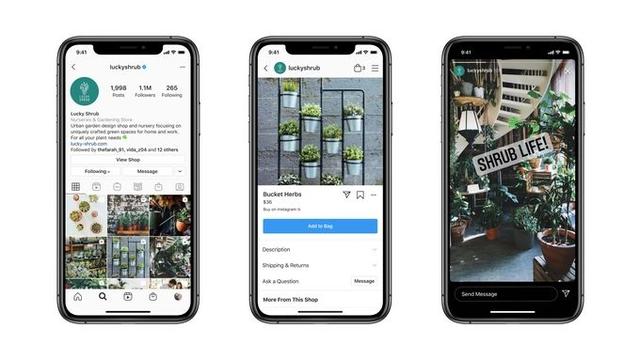cdr咋剪切蒙版
本文章演示机型:戴尔-成就5890,适用系统:windows10家庭版,软件版本:CorelDRAW 2021;
打开要处理的CDR文件 , 一般来说 , PS中会使用剪切蒙版,并且这个操作的真正名称应该叫剪贴蒙版,CDR要制作剪贴蒙版类似的效果 , 是通过精确裁剪实现的,选择多边形工具创建一个多边形作为精确剪裁框,调整好精确剪裁框的大小、位置后,选中要裁剪的图片,选择上方菜单栏中的【对象】 , 【PowerClip】;
【置于图文框内部】,或者鼠标右键单击图片,选择【PowerClip内部】,鼠标变成一个黑色的向右箭头时,单击精确剪裁框即可 , 需要对剪裁内容进行调整时,右击选择【编辑PowerClip】 , 可以对剪裁的图片进行调整,调整完成后右击图片选择【完成编辑PowerClip】即可,需要去掉精确剪裁框时,右击选择【提取内容】即可;
本期文章就到这里,感谢阅读 。
cdr如何做蒙版效果
在使用了CorelDRAW这款平面设计软件后,总能够实现很多意想不到的小效果,其中包括了位图图像软件的处理功能,蒙版效果就是其中的一项 。
作为矢量图形处理软件,从理论上讲它并不具备蒙板技术,然而只是我们平常没有用到而已,利用图框精确剪裁的功能就能达到部分蒙板技术功能,本文就给大家介绍CorelDRAW绘图软件中的蒙板技术如何使用 。
首先要创建矢量图形,您可以在“基本形状”中的“完美形状”库中找到想要的矢量图 , 当然,也可以使用CorelDRAW软件绘制自己想要的图形 。
然后执行“文件”>“导入”命令输入图片,您可以在导入位图图像时,根据需要将位图进行大小控制(在页面上按住鼠标左键拖出一个红色的虚线框 , 松开鼠标后,图片将以虚线框的大小被导入) , 以合适矢量图形尺寸 。或者将位图导入后调整矢量图形的大小 。注意,当两者比例不大恰当时一定调整矢量图形而不是图片 , 因为位图尺寸的大小直接影响到其象素的分配 。
最后点选图片,执行“对象”>“图框精确剪裁”>“置于图文框内部”命令,出现粗黑箭头时单击矢量图形,即可将图片完全封装到矢量图形中,操作过程如图 。
将图片完全封装到矢量图形中就得到了如下图所示的最终效果图 。
矢量图形封装的图象 , 我们可以这样理解:图象是背景层,而矢量图形是掩膜,背景在掩膜未蒙盖的地方透露了出来 。
在CDR中实现蒙版效果的方法到这里就介绍结束了,希望对大家学习CDR的使用技巧有帮助,想要了解更多关于CorelDRAW矢量图形绘图软件的详细信息,欢迎给我留言哦 。
ps剪切蒙版的快捷键是什么
【cdr咋剪切蒙版】cdr蒙版快捷键?
其实在cdr里面没有剪切蒙版 这个功能 。而是图框精确剪裁 。这个图框精确剪裁等于就是剪切蒙板 。你选中你要放入框中的物体 。然后点菜单栏 效果 图框精确剪裁 放置在容器中。然后出现一个很大的箭头 。点下你要放入的框框中就行了 。一定要选中框的边缘 。
如何使用cde精确裁剪图框功能?
1、打开cdr , 新建文件,选中矩形工具 , 画个矩形,填充颜色 。如图:
2、选中多边形工具,可以改变边数 。填充其他颜色 。如图:
3、选中矩形,然后效果-图框精确剪裁-放置到容器中 。如图:
4、编辑好以后可以对剪裁的图形进行修改,释放 , 可以灵活的使用图形 。不会损坏图形的完整度 。如图 , 效果-图框精确剪裁-提取内容或编辑内容,或者右击图形-提取内容或编辑内容 。如图:
5、图框精确剪裁可以改变图片形状 。如图:
cdr剪切蒙版快捷键是什么
CDR剪切蒙版是指用某个形状遮盖其他图稿的对象 , 使用剪切蒙版,只能看到蒙版形状内的区域,从效果上来说,就是将图象遮罩为蒙版的形状 , 但并没有真正的进行裁剪,效果形状和图像都可以更改 。
CDR剪切蒙版是这种效果的简单易懂的说法,在cdr中同样的效果在以前的版本中叫做图框精确剪裁,现在的版本叫做置于图文框内部 。那么cdr怎么剪切蒙版呢?下面我将用一个正五边形和一张风景图在CorelDRAW 2019 for Win来为大家演示具体的步骤 。
第一步,打开CorelDRAW 2019,在工作区画出作为遮罩的正五边形 。然后按快捷键Ctrl+I,导入事先准备好的风景照,如下图所示 。

图1:准备好五边形和风景图片
推荐阅读
- cdr该如何删除不该的部分
- cdr怎样才能导出,cdr可以编辑不能导出和保存
- cdr导入ps该怎样操作,CDR导入ps文件需要弄什么文件
- cad该咋滴才可以连续标注,cad快捷键命令大全连续标注
- cdr旋转怎么样操作,cdr文字怎么逆时针排布
- cdr中的裁剪工具该怎么用,cdr图框精确裁剪怎么不能用
- cdr文件怎样才可以转换成pdf
- cdr怎样才能居中
- cdr该咋滴才可以斜切
- cdr描边该怎么样操作